Како оверклоковати РАМ
Да бисте започели, биће вам потребан Виндовс рачунар са ДДР4, модерном верзијом РАМ меморије која се налази у већини рачунара, као и матицна плоца који подржава КСМП или Ектреме Мемори Профиле, функцију која се налази у већини матичних плоча које имају могућност оверклока.
Овај метод није најбржи или најефикаснији могући оверклок, али је безбедан, једноставан и добар начин да навлажите ноге у понекад огромном свету оверклока.
Предности оверклоковања ће зависити од тога како користите рачунар. Ако сте уређивач видео записа, оверклоковање РАМ-а неће много олакшати уређивање видео записа. Али ако играте многе модерне видео игре, оверцлоцкинг може бити значајан начин да повећате ФПС. Обавезно држите своја очекивања под контролом.
Реч опреза: Оверклок никада није гаранција. Многи фактори, о којима често одлучују мале несавршености у производњи компоненте, могу утицати на то колико можете оверклоковати или да ли то уопште можете да урадите. Дакле, чак и ако имате праву матичну плочу и праву РАМ меморију, ваша километража може варирати. То такође може поништити вашу гаранцију, па наставите са опрезом.
Прикупите своје информације
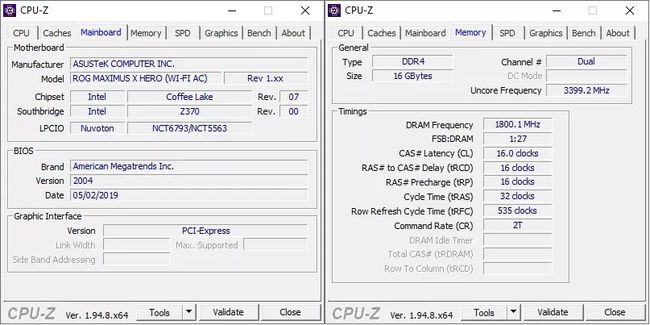
Постоји много различитих начина да одредите коју матичну плочу и РАМ меморију сте инсталирали на рачунар, али бесплатни услужни програм ЦПУ-З је одлична продавница на једном месту. Са ЦПУ-З, можете проверити који процесор, графичку картицу и РАМ меморију имате и колико брзо свака компонента тренутно ради.
Преузмите датотеку за подешавање, пратите упутства на екрану и отворите апликацију. У Маинбоард таб, други термин за матичну плочу, наћи ћете произвођача и модел своје матичне плоче.
Са овим информацијама о матичној плочи можете сазнати да ли ваша матична плоча подржава Ектреме Мемори Профиле. Једноставно речено, ово су колекције подешавања РАМ меморије, тестиране од стране произвођача ваше матичне плоче и подешене од стране произвођача ЦПУ-а, које се могу применити на безбедно и лако оверклоковано РАМ. У зависности од вашег ЦПУ-а и матичне плоче, ова функција обично иде под КСМП, али повремено може ићи под другим сличним именом.
У Гоогле-у (или другом претраживачу), потражите своју матичну плочу, а затим „КСМП" како бисте били сигурни да га ваша плоча подржава. Често је најбољи ресурс, ако не постоје форуми који потврђују његово постојање, приручник за вашу одређену плочу, који је често доступан на мрежи.
Затим идите на Меморија таб, још један израз за РАМ, у ЦПУ-З да видите коју врсту меморије имате. Не треба вам одређена врста меморије да бисте оверклоковали, али данас је најчешћа меморија на тржишту ДДР4. За овај водич, фокусираћемо се на оверклокирање ове врсте меморије.
Због варијабилности подршке за КСМП, не постоји само један начин омогући КСМП преко матичних плоча. Када потврдите да ваша матична плоча подржава КСМП, саветује се да сазнате тачно где се та поставка налази у корисничком интерфејсу вашег БИОС-а, да не бисте морали сами да је тражите.
Уђите у БИОС и омогућите КСМП
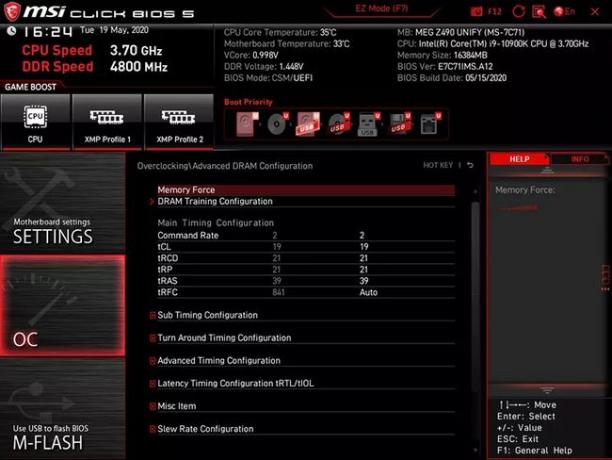
МСИ
Када завршите са својим основним истраживањем, спремни сте да оверцлоцкате своју РАМ меморију у само неколико кликова из рачунара БИОС или Основни улазно-излазни систем. БИОС је лагана апликација ускладиштена на матичној плочи вашег рачунара која се покреће пре вашег оперативног система.
Унутар БИОС-а можете директно да подесите како ваш хардвер функционише. Можете подесити брзине вентилатора, одлучити који диск да се покрене када се рачунар покрене, обавите оверклок и још много тога, све у БИОС-у.
Свака матична плоча је другачија, и улазак у сваки БИОС ће такође бити другачији. За сваку матичну плочу, мораћете да искључите рачунар, поново га укључите и притиснете тачан тастер у тачно време, док се рачунар први пут покреће, да бисте се учитали у БИОС.
Након што успешно учитате свој БИОС, идите на свој КСМП опција и то омогућити. Будите сигурни да сте сачувати ваша подешавања БИОС-а тако да заиста ступе на снагу. Онда, поново покрените рачунар.
Прво поновно покретање након примене оверклока често ће бити дуже и необичније од нормалног. Екран може да трепери, рачунар може да се огласи или на неки други начин испушта звук, а то може потрајати минут или два.
-
Ако не успе, ваш БИОС ће се вратити на претходну стабилну конфигурацију, тако да не брините да ћете оштетити рачунар. У ствари, оверцлоцкинг у данашње време је невероватно сигуран подухват јер матична плоча и компонента произвођачи уграђују заштитне мере у своје производе како би осигурали да се хардвер искључи пре него што може доћи до оштећења јављају.
Неће сваки штап РАМ-а подржавати КСМП, а ни свака верзија КСМП-а на свакој матичној плочи неће радити са сваким штапом РАМ-а који подржава КСМП. Ако не можете да омогућите КСМП или не можете успешно да покренете рачунар са омогућеним КСМП, није све изгубљено, али ћете морати сами да подесите индивидуална подешавања своје РАМ меморије ако намеравате да оверклокујете.
Тестирајте свој Оверцлоцк на стрес
Када је КСМП укључен, ваша РАМ меморија је оверклокована, честитамо! Међутим, постизање оверклока је само први корак у том процесу. Када се оверцлоцкате, потребно је да тестирате свој систем да бисте били сигурни да је оверцлоцк стабилан.
РАМ тест стреса, другачији од мерила, укључује преузимање и покретање апликације за попуњавање РАМ меморије подацима. Затим му дозвољавате да ради док надгледате свој рачунар како бисте били сигурни да нема кварова или већих проблема.
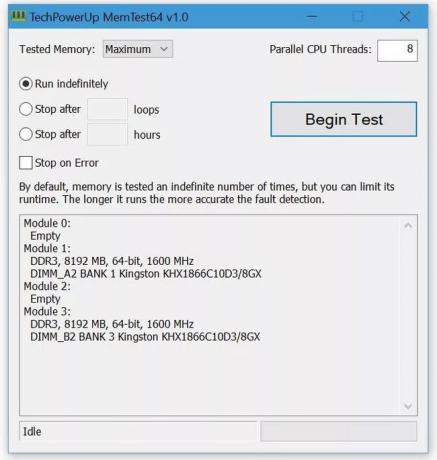
Иако ово може звучати као наука, није. Различити програми ће различито оптерећивати ваше компоненте и увек постоји шанса да доживите пад ако сте тестирали стрес мало дуже. Штавише, за напредније оверклокове РАМ-а, тестови стреса пре покретања, уместо апликација које се покрећу у Виндовс-у, много су бољи у ригорозном провођењу система.
КСМП оверклокови су по дизајну релативно скромни и веома сигурни. Када је КСМП укључен, покретање стресног теста у Виндовс-у је једноставан начин да се процени да ли постоје значајни проблеми са вашим оверклоком.
МемТест64 је одлична бесплатна апликација која тестира на стрес РАМ унутар Виндовс-а. Помоћу њега бирате колико меморије желите да тестирате колико дуго, колико ЦПУ нити ћете користити и још много тога.
Преузимање и трцати апликација. Када први пут отворите МемТест64, можда ћете примити поруку Датотека за Виндовс страница је можда премала. Ако урадиш, размислите о повећању величине датотеке странице.
Виндовс датотека странице је друго име за виртуелну меморију. Виртуелна меморија је простор на уређају за складиштење, као што је ССД, који Виндовс користи као спорију, заменску РАМ меморију када је РАМ вашег система пун. Добар тест стреса ће тестирати сву вашу РАМ меморију, па се уверите да ваша датотека за пејџинг има најмање 4 ГБ, што ће омогућити Виндовс-у да настави да ради док тестирате.
Подразумевано, МемТест64 ће тестирати сву вашу меморију и користити максималну количину доступних ЦПУ нити, што ће тестирати ваш систем онолико темељно колико је програм у могућности. Не постоји чврсто и брзо правило о томе колико дуго треба да радите стрес тест. Добро правило је да тестирате један дан или ноћ, заустављајући се на грешкама, тако да до тренутка када се пробудите или вратите кући ако је стрес тест још увек у току, знате да нисте наишли на проблеме.
Изађите из свих отворених апликација, затворите све програме који раде у позадини и обавежите се да нећете користити рачунар током трајања теста.
Са отвореним МемТест64, проверите Трчите на неодређено време и Зауставите се на грешци. Затим кликните Започни тест.
Пажљиво праћење стрес теста није потребно јер ако постоји мањи проблем, апликација ће престати са тестирањем, а ако постоји већи проблем као Плави екран смрти (или БСОД), онда ће се рачунар поново покренути и вратићете се на празну радну површину.
Ако стрес тест прође без проблема до краја, то вероватно значи да је оверклок довољно стабилан да вам не изазове проблеме.
Само је „вероватно“ да је оверцлоцк стабилан јер се тестови стреса могу изводити неограничено, а неки људи ће захтевати да раде данима или недељама без грешке да би доказали стабилност. Међутим, у већини ситуација, ако прођете једнодневни стрес тест у Мемтест64, ваш оверцлоцк је стабилан.
Шта треба знати о РАМ-у
РАМ меморија, или РАМ, кључна је компонента сваког рачунара. Ако мислите на складиште (нпр хард диск) као што је дугорочна меморија вашег рачунара, онда је РАМ краткорочна меморија вашег рачунара, где се чувају све информације о томе шта тренутно радите на рачунару.
Као и чврсти дискови, РАМ долази у различитим величинама и слично ЦПУ или ГПУ, РАМ долази у различитим брзинама и захтева различите количине енергије за одржавање ових брзина. Као ЦПУ или ГПУ, РАМ може бити оверцлоцкед, што значи да можете изабрати да своју РАМ меморију покрећете на бржим фреквенцијама за више перформанси или да смањите такт на споријим фреквенцијама да бисте смањили потрошњу енергије.
